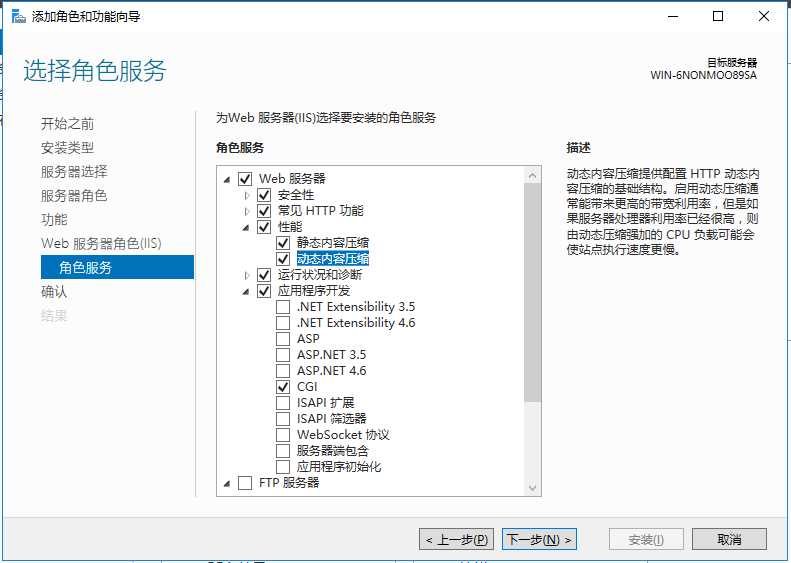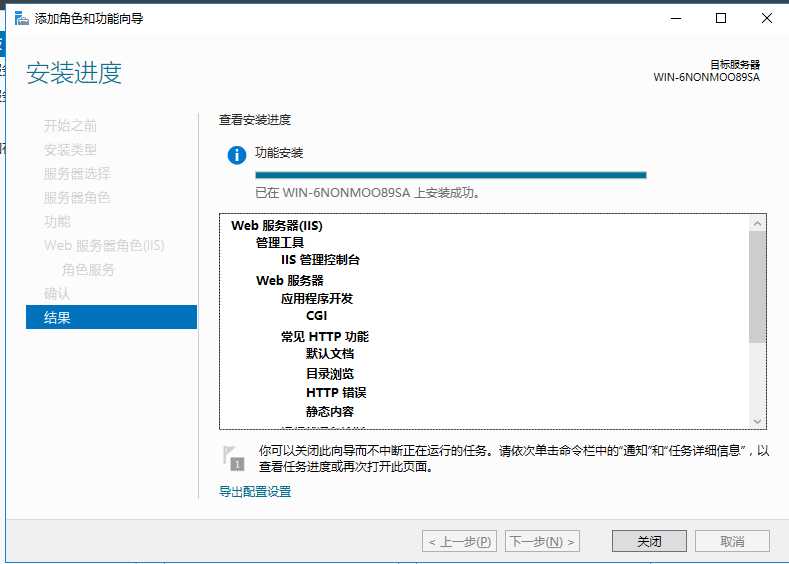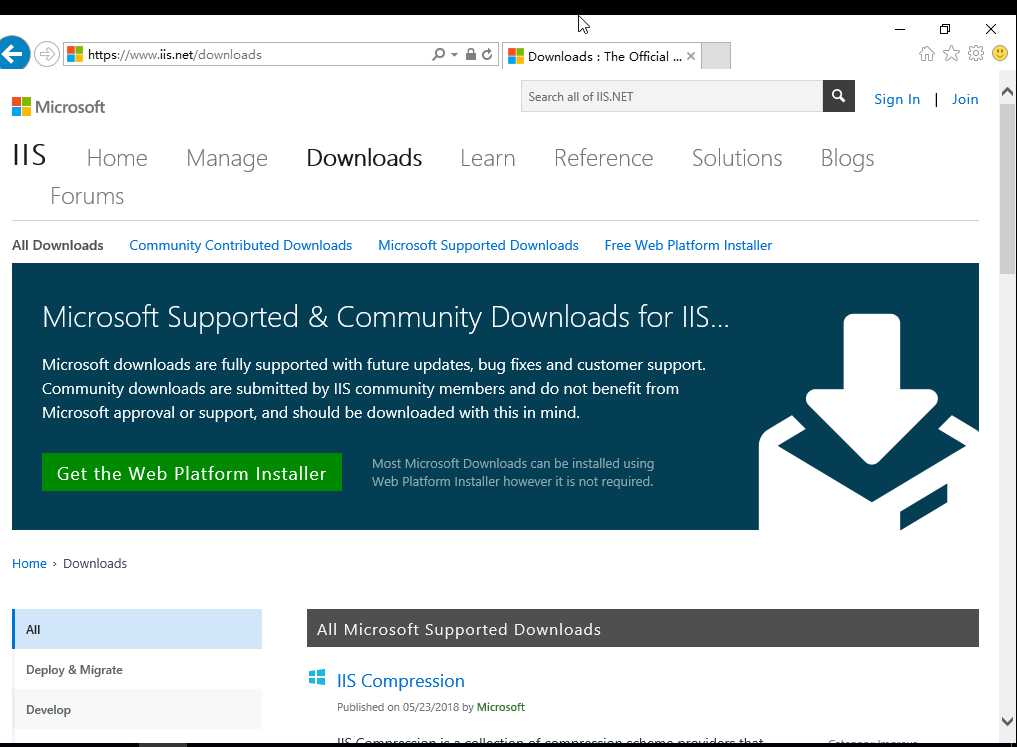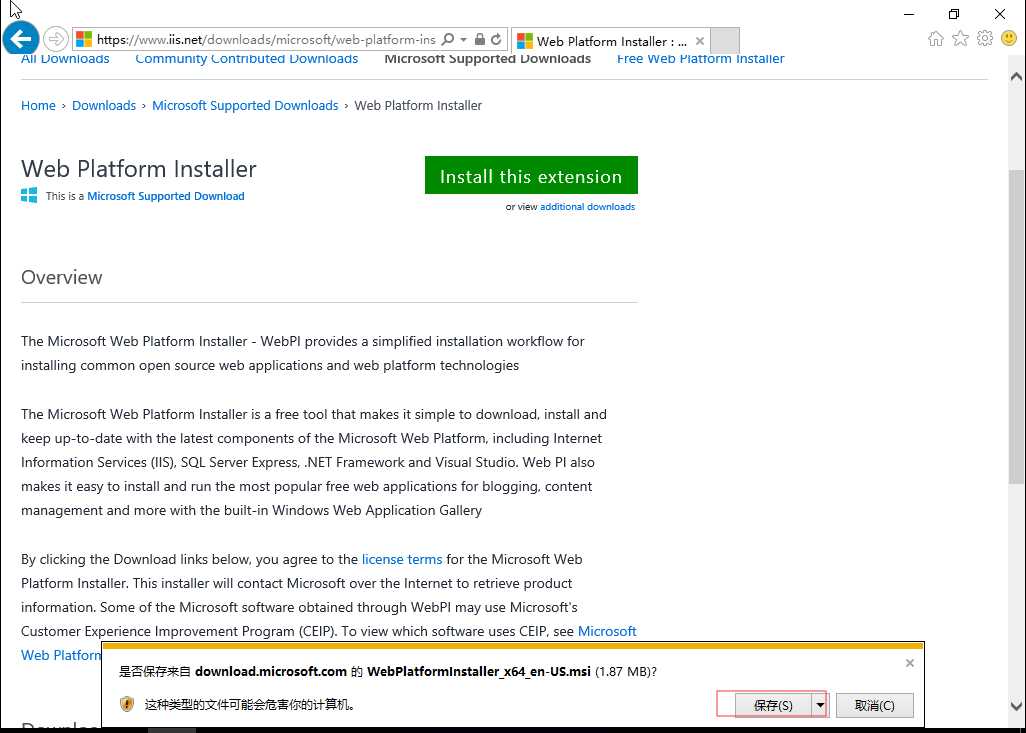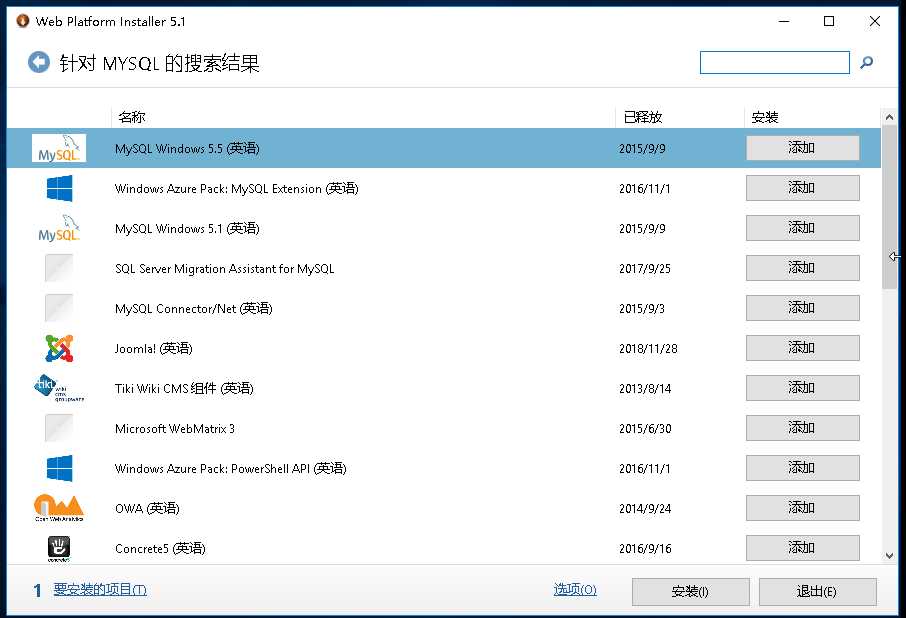一、iis 是什么
1、iis简介
iis,英文全称为“Internet Information Services”,中文译为“互联网信息服务”,是由微软提供的在Microsoft Windows系统上运行的互联网基本服务。
2、iis作用
IIS,是web服务组件,包括了web服务器、FTP服务器、NNTP服务器和SMTP服务器等,分别用于浏览网页、文件传输、新闻服务和邮件发送等功能。
二、iis安装
1、打开服务器管理器
2、添加角色和功能
3、选择服务器角色
4、安装成功提示
三、IIS配置+安装MySQL+安装PHP
1、打开IIS
IIS安装完成之后,仪表板会多出一个IIS来,点击IIS,在右侧的服务器列表中,右键>选择“Internet Information Services(IIS)管理器”。
当然也可以通过点击“工具”>“Internet Information Services(IIS)管理器”。
2、点击“install this extension”,也就是安装“web Platform”。
3、下载并另存为
4、安装“webplatform”
勾选同意协议后,点击“install”进行安装。
安装完成后显示下图:
5、打开web平台安装程序
1、安装适用于 IIS 的php manager
2、安装MYSQL 5.5
1)点击添加>安装。
2)设置密码>点击“继续”。
3)mysql安装完成。
4)验证mysql环境
点击右下角的“开始菜单”,找到MySQL,打开之后,输入密码,可以看到安装的具体版本,此时就证明mysql的环境正常了。
今天的文章win2016 php mysql_Windows Server 2016 服务器 安装配置(IIS+mysql+php)分享到此就结束了,感谢您的阅读,如果确实帮到您,您可以动动手指转发给其他人。
版权声明:本文内容由互联网用户自发贡献,该文观点仅代表作者本人。本站仅提供信息存储空间服务,不拥有所有权,不承担相关法律责任。如发现本站有涉嫌侵权/违法违规的内容, 请发送邮件至 举报,一经查实,本站将立刻删除。
如需转载请保留出处:https://bianchenghao.cn/33027.html